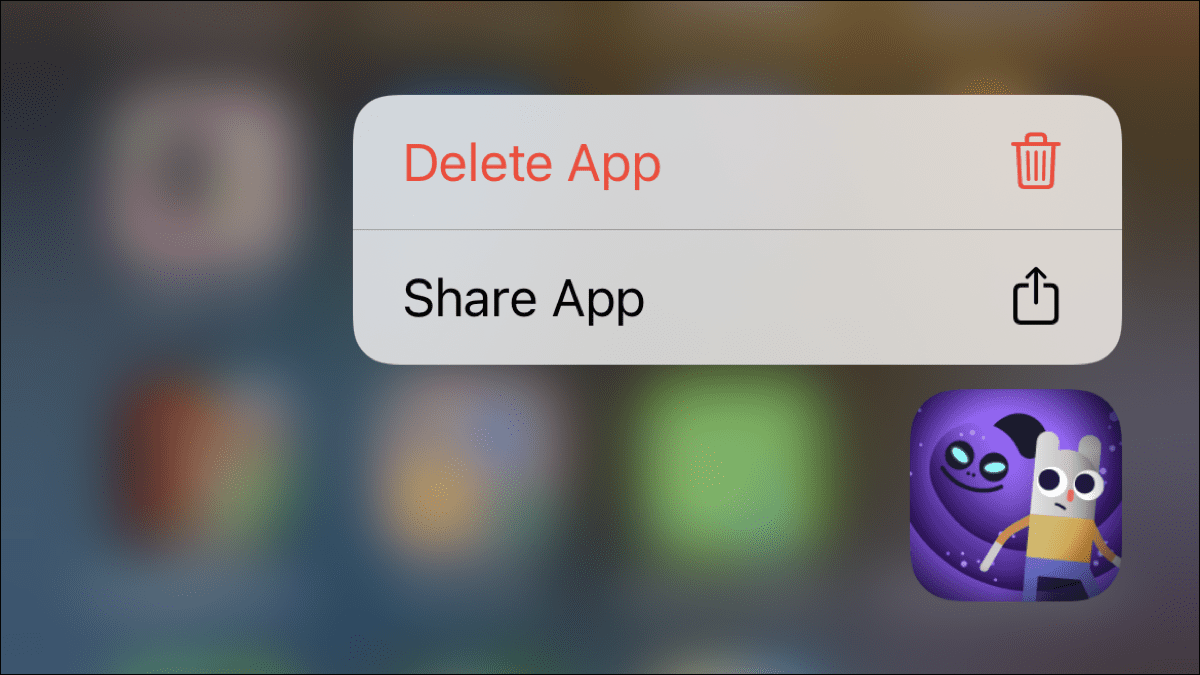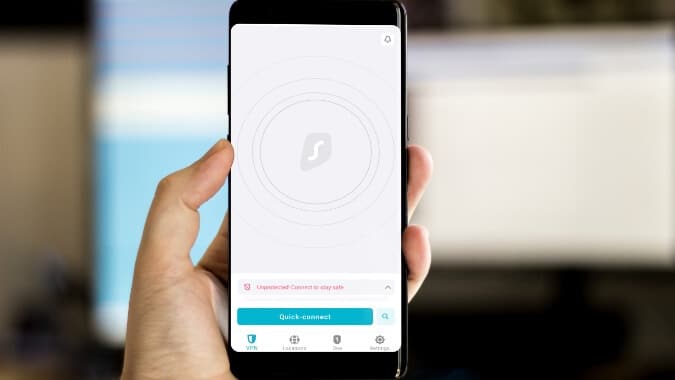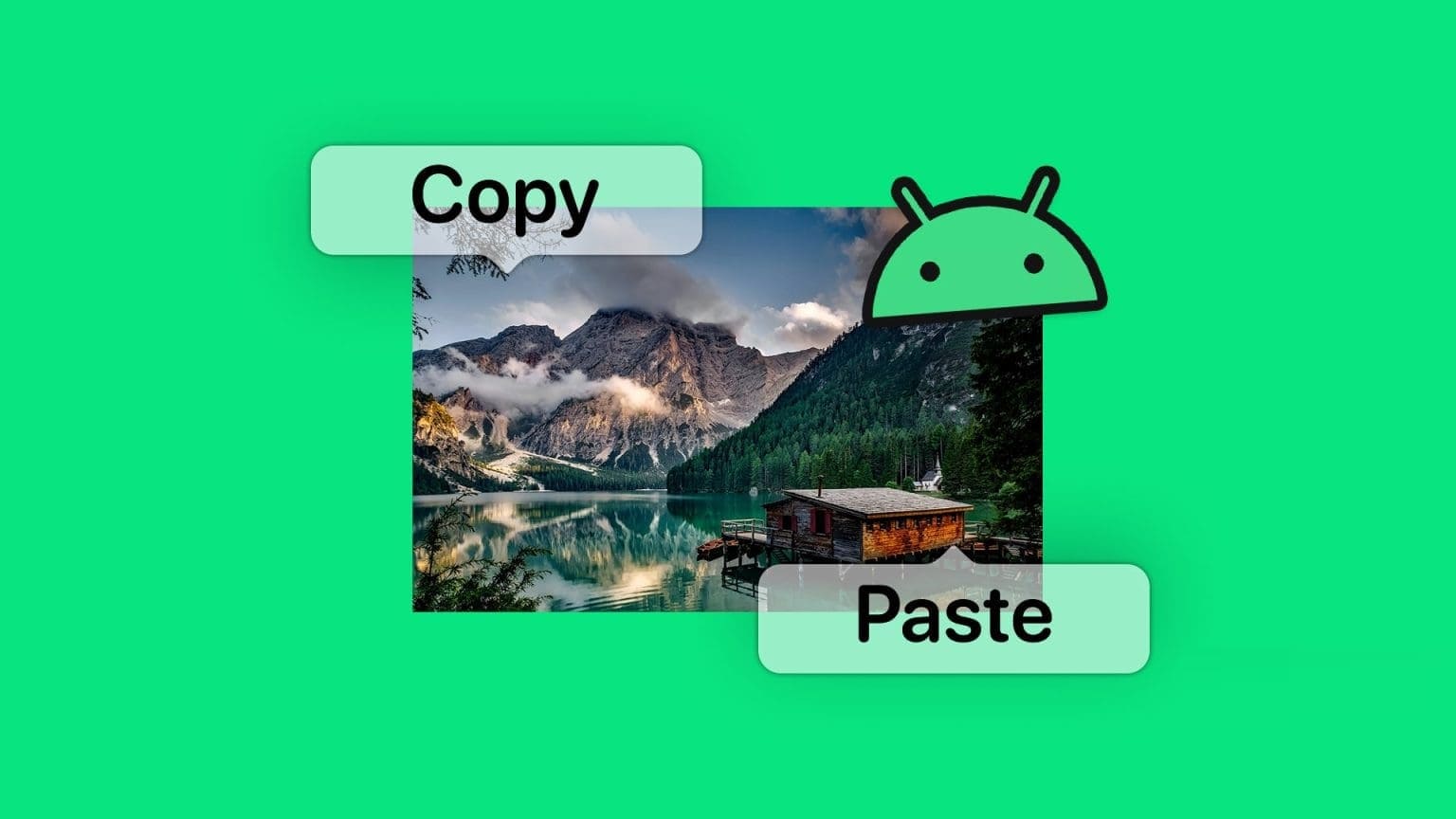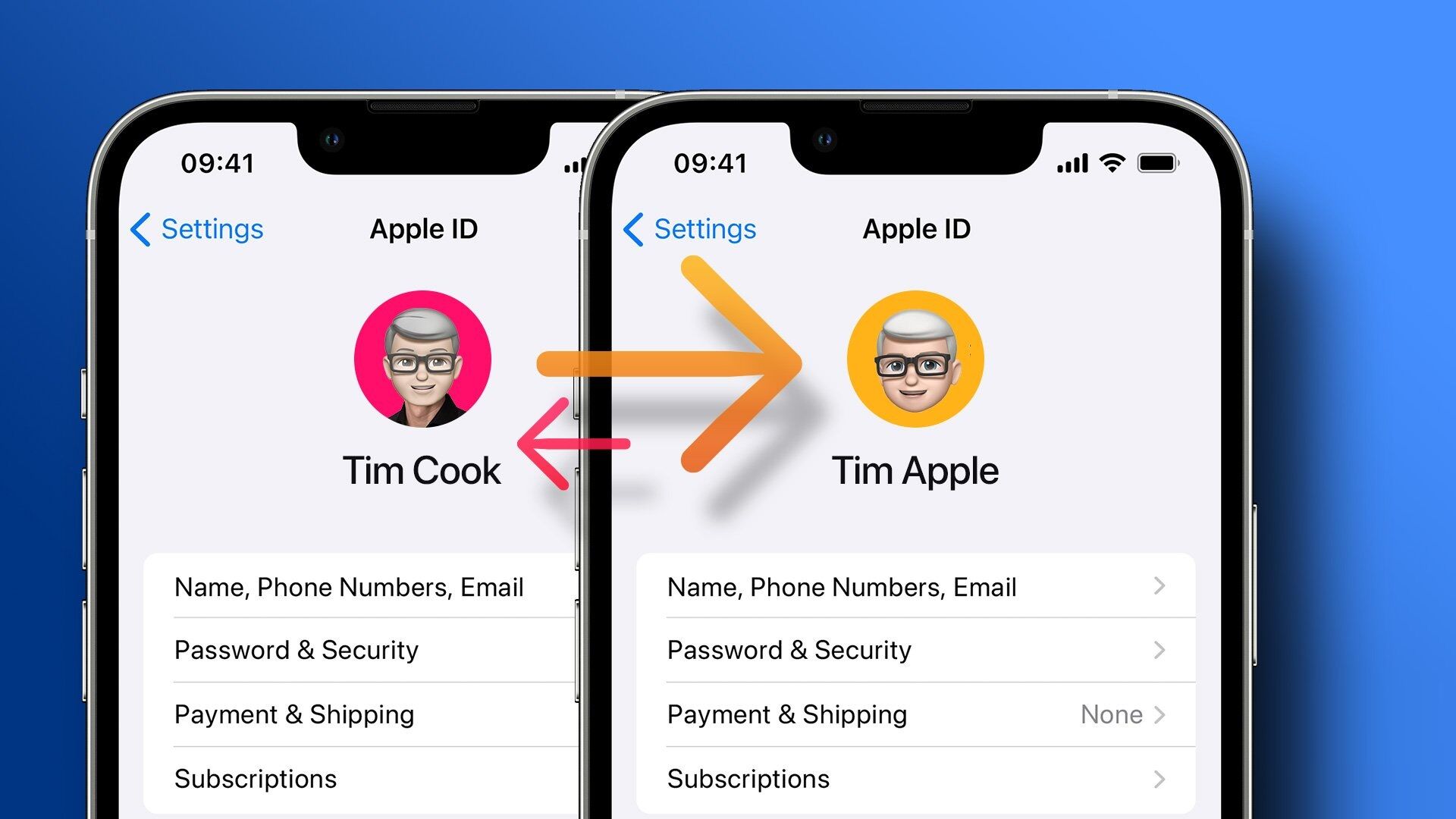Du vet hva de sier: Timing er alt, selv når det kommer til en tekstmelding. Det siste du vil er tross alt å sende en tekstmelding sent til sjefen din i frykt for at du glemmer det i morgen. Vel, du kan spare deg selv fra bryet ved å planlegge tekstmeldinger på Android og iOS.
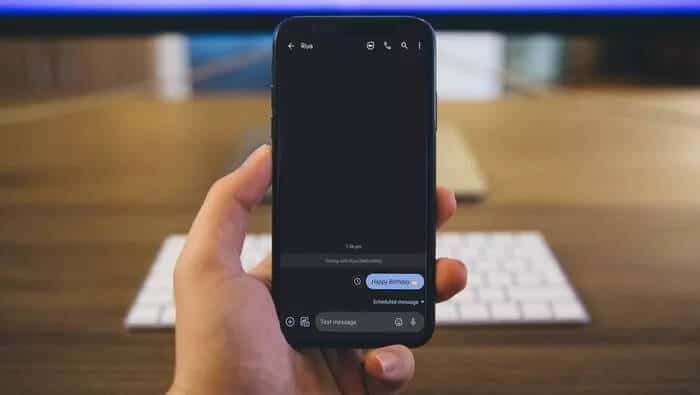
Enten du har en Android eller en iPhone, kan du sende sene tekstmeldinger og glemme dem. Dette innlegget vil gå over hvordan du planlegger tekstmeldinger på Android. Så la oss komme i gang.
Planlegg tekstmeldinger på Android og iOS
Hvordan planlegge tekstmeldinger på Android
Hvis du er en Android-bruker, har du sannsynligvis Google Meldinger som standard meldingsapp på telefonen din. Og hvis det er tilfelle, her er hvordan du planlegger en tekstmelding ved hjelp av Google Messages-appen på Android.
Trinn 1: Åpne Meldinger-appen på telefonen. Bruk start chat-knappen for å opprette en ny chat eller åpne en eksisterende chat for å skrive meldingen.
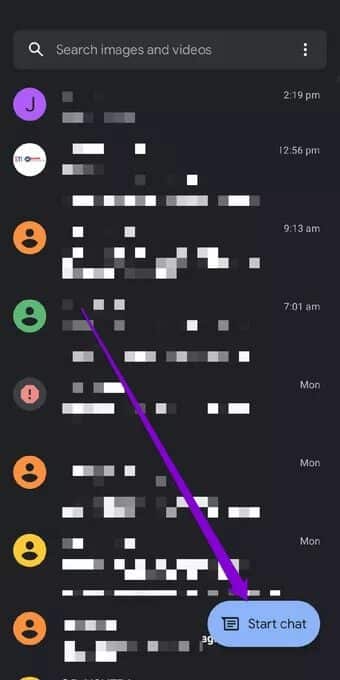
Trinn 2: Trykk og hold inne send-knappen til vinduet Planlegg sending vises. Velg blant de tilgjengelige tidene for å sende en melding.
Legge merke til: Hvis du ikke får opp vinduet for planlegging av sending ved å trykke og holde inne send-knappen, prøv å oppdatere Meldinger-appen fra Google PlayStore først.
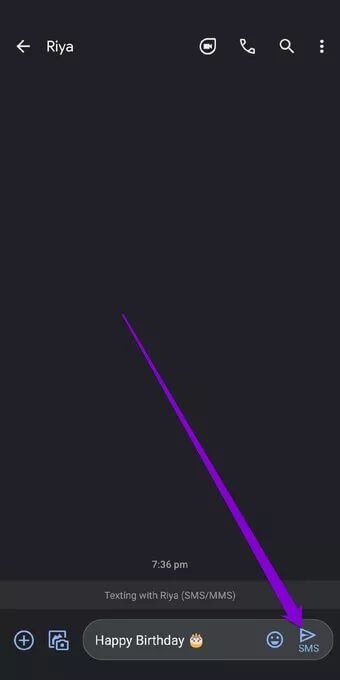
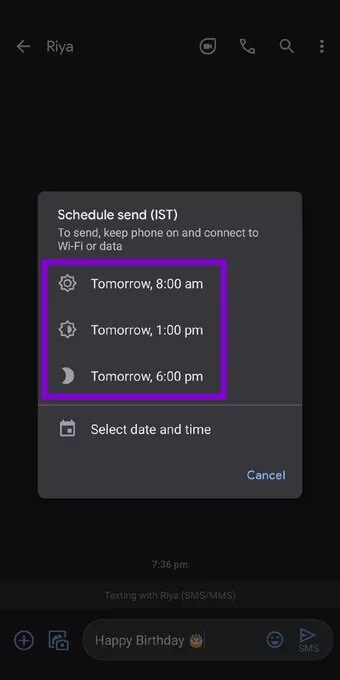
Alternativt kan du bruke dato- og klokkeslettvelgeren til å angi et planlagt tidspunkt for meldingen.
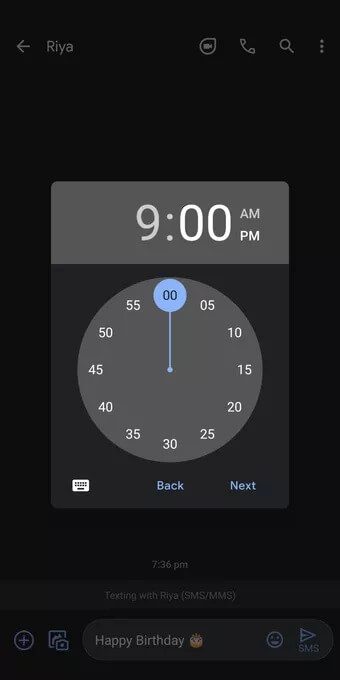
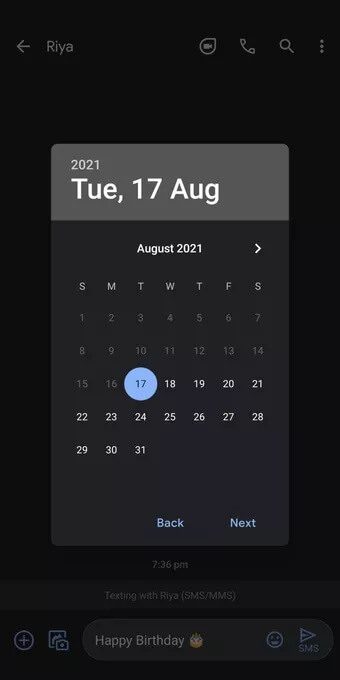
Steg 3: Når det er gjort, vil en liten klokke vises på send-knappen, som indikerer at det er en planlagt melding. Klikk på denne Send-knappen og meldingen planlegges.
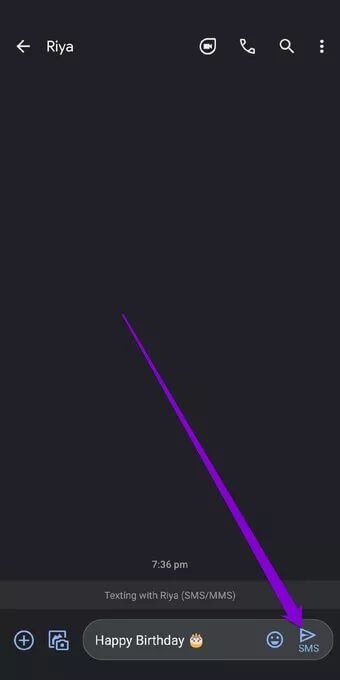
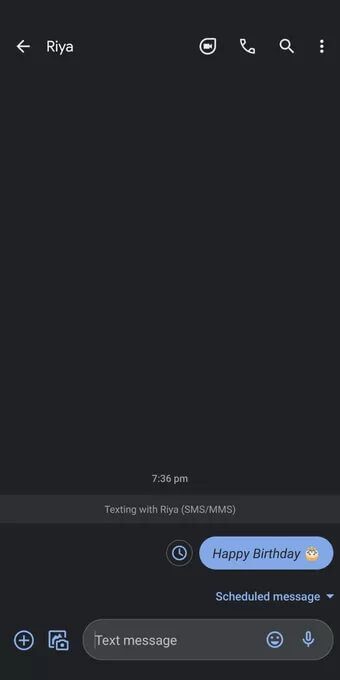
Når den er sendt, vil meldingen ha et klokkeikon ved siden av. Du kan bruke det til å gjøre endringer i den planlagte meldingen. Du kan for eksempel velge å oppdatere meldingsteksten eller endre tidsplanen ved å velge alternativet Oppdater melding.
I tillegg kan du også velge å sende meldingen umiddelbart eller slette den helt.
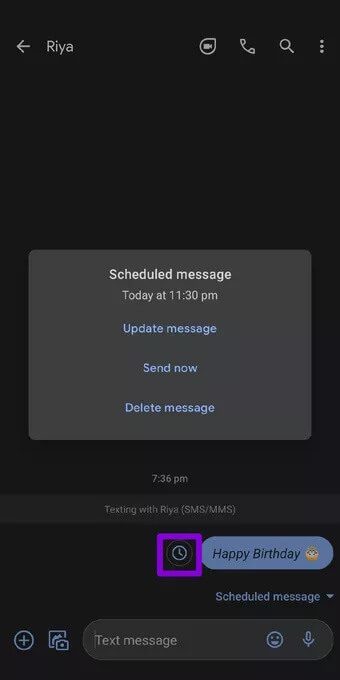
Det er alt som er å planlegge meldinger i Meldinger-app på Android. Vær oppmerksom på at telefonen må være koblet til internett for at tekstplanleggeren skal fungere.
Hvordan planlegge tekstmeldinger på Samsung
Hvis du har en Samsung-telefon, kommer den med Samsung Messages-appen forhåndsinstallert i stedet for Google Messages. Heldigvis trenger du ikke bytte siden Samsung Messages kan planlegge meldinger i en stund nå. Slik fungerer det.
Trinn 1: Åpne Samsung Messages-appen på telefonen. Klikk på Skriv-knappen eller åpne en eksisterende chat.
Trinn 2: Trykk på +-ikonet til venstre for tekstfeltet og velg alternativet for å planlegge en melding.
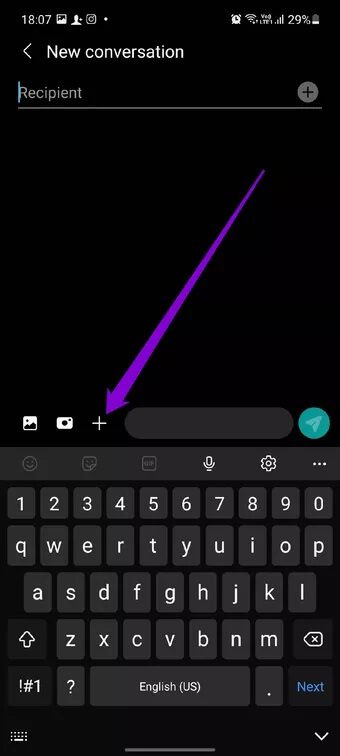
Steg 3: Angi ønsket dato og klokkeslett, og trykk deretter på Ferdig. Skriv nå meldingen i tekstfeltet før du trykker på send-knappen.
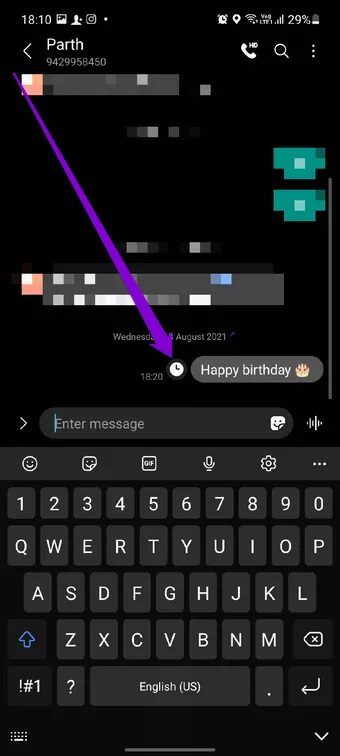
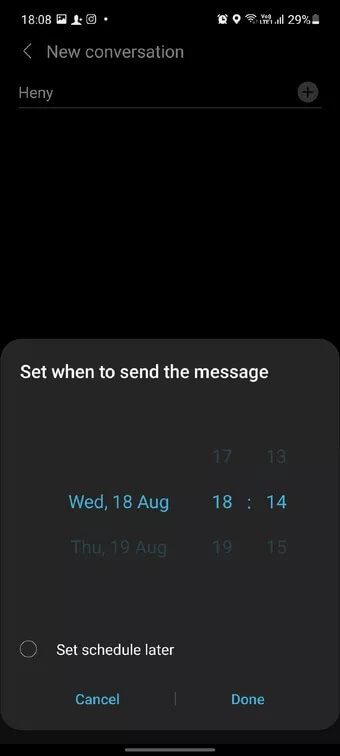
Det er det. Meldingen din er nå planlagt. I likhet med Google Meldinger, hvis du vil gjøre endringer i meldingen før du sender den, trykker du på meldingen og velger fra alternativene for å sende den nå, slette meldingen eller redigere den.
HVORDAN PLANLEGGE DU TEKSTER PÅ IPHONE
Selv om det ikke er like enkelt å planlegge meldinger på iPhone som det er på Android, er det fortsatt mulig. iPhones standard meldingsapp har ikke en funksjon for å planlegge tekster, men du kan bruke den Snarvei-app på din iPhone For å sende en forsinket tekstmelding fra din iPhone. Slik gjør du det.
Trinn 1: Start Snarveier-appen på iPhone. Mens snarvei-appen kommer forhåndsinstallert på enheter som kjører iOS 13 eller nyere. Hvis enheten din kjører på en tidligere versjon, må du laste ned Snarveier-appen fra App Store.
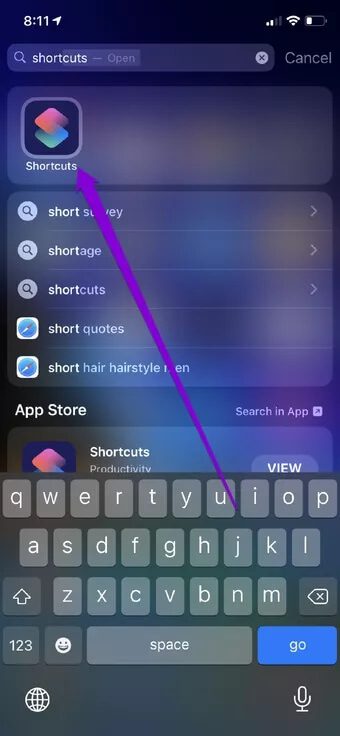
Trinn 2: Bytt til Automatisering-fanen og trykk på Opprett personlig automatisering-knappen. Velg deretter alternativet Klokkeslett fra neste skjermbilde og velg ønsket tidspunkt for å sende meldingen.
Steg 3: Under Gjentakelse velger du alternativet Månedlig og velger datoen du vil at meldingen skal sendes. Trykk deretter på Neste i øvre høyre hjørne.
Trinn 4: På neste skjerm, trykk på Legg til handling-knappen og trykk på Apper-alternativet fra listen som vises.
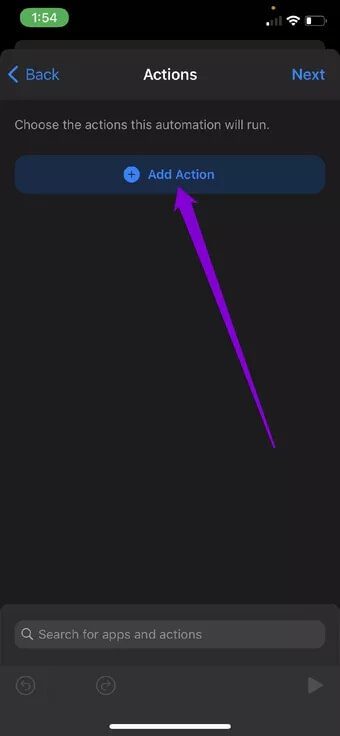
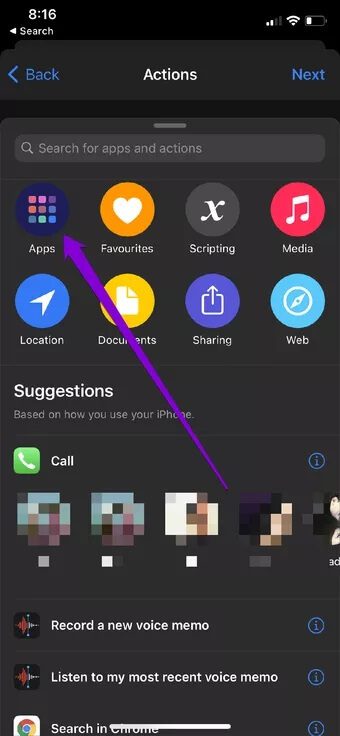
Trinn 5: Rull ned for å finne og trykk på Meldinger-appen. Trykk her på alternativet for å sende en melding.
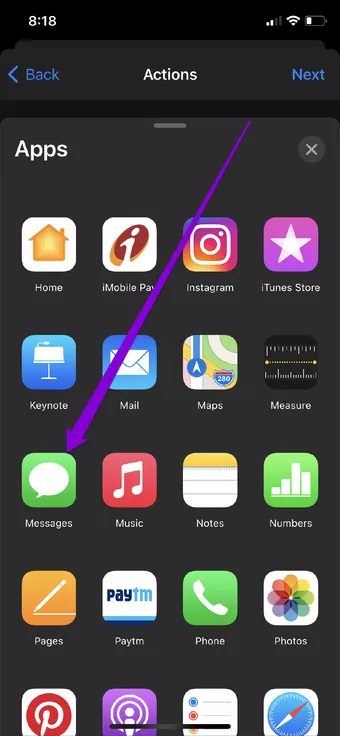
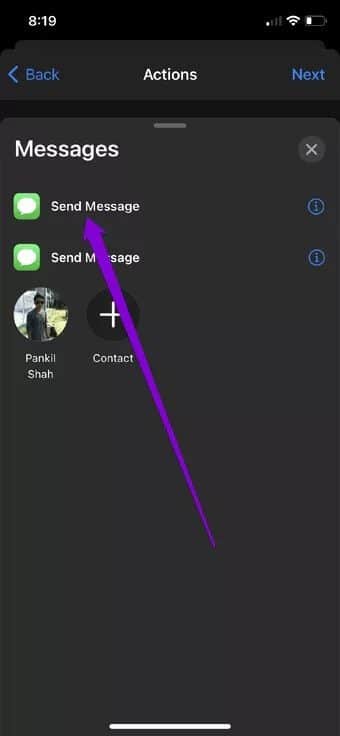
Steg 6: Rediger nå meldings- og mottakerfeltene før du trykker på Neste. Se gjennom meldingsdetaljene og trykk på Ferdig.
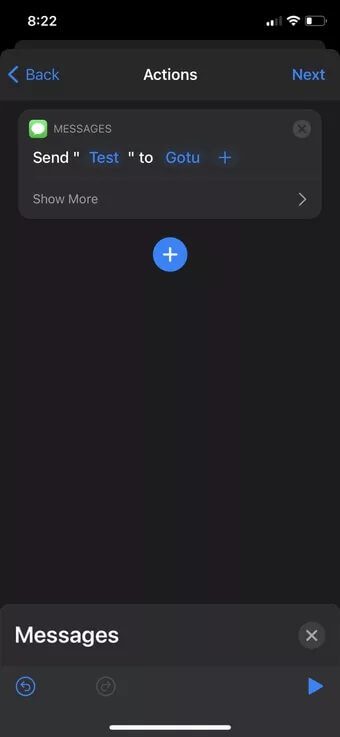
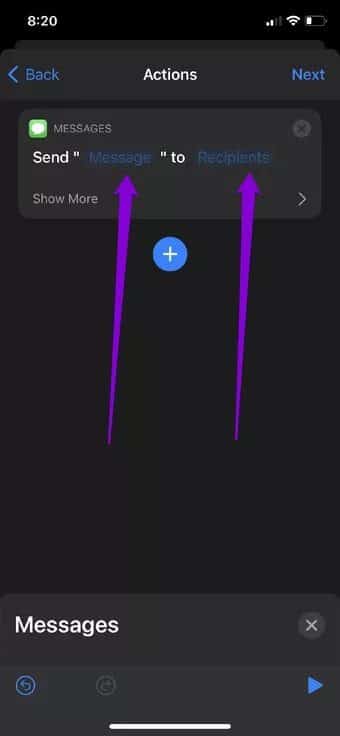
Senere kan du redigere detaljene i meldingene ved å klikke på den.
Når det er gjort, vil iPhone sende meldingen på det angitte tidspunktet. Et stort forbehold ved denne metoden er imidlertid at det er en automatisering. Så meldingen vil bli sendt til personen på den angitte datoen hver måned.
Sørg derfor for å slette automatiseringen når meldingen er sendt. For å slette en automatisering, sveip fra høyre til venstre på automatiseringen.
Bortsett fra det ser metoden ut til å fungere feilfritt mens du sender planlagte meldinger fra din iPhone.
På tid hver gang
Som vi nettopp har sett, støtter nesten alle telefoner i dag forsinket melding på en eller annen måte. Foruten metodene ovenfor, hevder mange dedikerte tredjepartsapper som Do it Later, Pulse SMS, Textra, etc. å gjøre jobben effektivt. Med disse appene vil du også få noen ekstra fordeler som å planlegge e-poster, tweets, falske telefonsamtaler og mer.